Obsah
Photomatix – HDR snímky pro amatérské fotografy
Dynamická fotografie HDR a Photomatix Pro. Nejznámější programy pro vytváření HDR obrázků
Většina nadšenců digitální fotografie si je dobře vědoma úžasných triků, které moderní software dokáže s běžnými fotografiemi. Není to tak dávno, co byl tento seznam zázraků doplněn o další zajímavý efekt, lépe známý jako HDR, což lze přeložit jako „obraz s vysokým dynamickým rozsahem“ Na rozdíl od běžných fotografií HDR fotografie jsou „plnohodnotné“ fotografie s nejvýraznějšími barevnými detaily ve všech oblastech snímku. Aby to bylo jasnější, uveďme jednoduchý příklad. Při fotografování snímku je zpravidla vždy kladen důraz na konkrétní plán, například na pozadí nebo blízké objekty (popředí). V tomto případě se „část“ fotografie zdá být ztracená a přeexponovaná.
Vzhledem k tomu, že vidíme přibližně ze stejného úhlu, může to někomu připadat normální, ale je to norma pro lidské oko, nikoli pro digitální fotoaparát. Ve skutečnosti je lidský zrakový systém mnohem vyspělejší než digitální fotografické vybavení a právě tato nedokonalost mu neumožňuje zachytit a zachytit všechny barevné detaily v záběru. Zbývá udělat jediné – uměle rozšířit dynamický rozsah. To lze provést pomocí speciálního softwaru. Jako příklad se podíváme na dva nejznámější programy pro vytváření HDR fotografií: Dynamická fotografie HDR и Photomatix Pro. Všechny tyto aplikace jsou extrémně jednoduché a uživatelsky přívětivé, takže jsou nejvhodnější pro začínající fotografy.
Dynamická fotografie HDR – jednoduchý a zároveň výkonný program pro tvorbu HDR snímků se spoustou doplňkových funkcí. Aplikace podporuje postupy mapování tónů, práci s „raw“ formátem RAW, panoramatické snímky, automatické zarovnání, aplikaci speciální masky proti duchům, manuální úpravu klíčových bodů, ale i aplikaci různých efektů, například aplikaci Ortonova efektu a převod barevného obrázku na černobílý. Charakteristickým rysem tohoto programu je možnost vytvořit HDR z jedné fotografie JPG. Nebo spíše půjde jen o napodobeninu, takže k vytvoření skutečného HDR budete potřebovat minimálně tři fotografie pořízené s různou úrovní expozice.
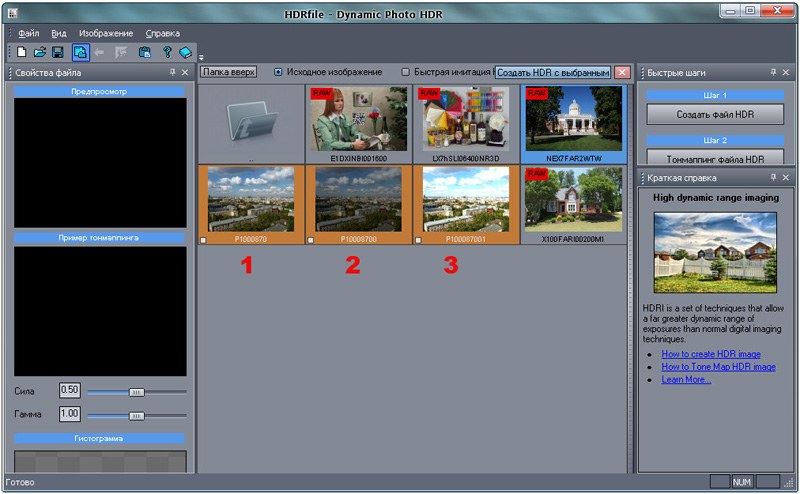
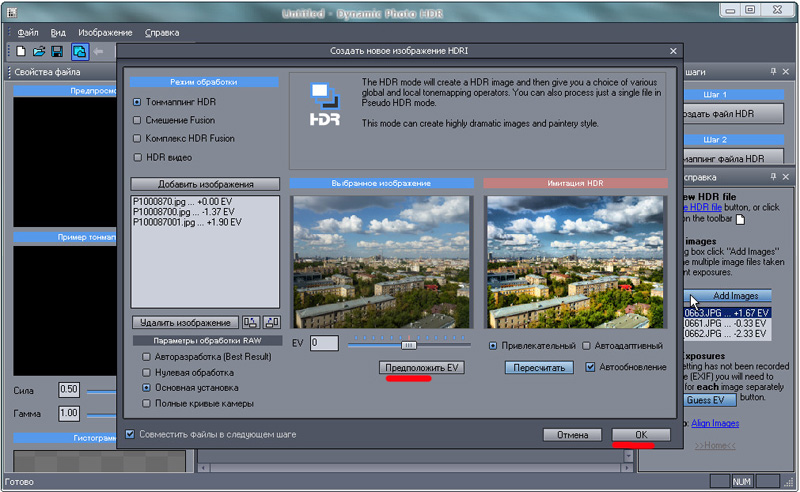

Vytváření HDR probíhá v několika fázích. Uveďme si jednoduchý příklad vytvoření HDR obrazu. Do programu přidáme tři připravené fotografie. To lze provést pomocí vestavěného správce obrázků nebo jednoduše přetažením do pracovní oblasti programu. Mimochodem, v našem příkladu jsme použili obrázky s uměle změněnou expozicí. Po přidání fotografií vyberte režim zpracování, nejprve klikněte na „Předpokládat EV“ a poté na „OK“. Tím se otevře okno kombinace souborů, ve kterém můžete obrázky vzájemně upravit, pokud nejsou zcela identické. Z tohoto důvodu většina odborníků doporučuje fotografovat se stativem, protože to umožňuje fixovat fotoaparát v jedné poloze a tím dosáhnout maximální identity fotografie.
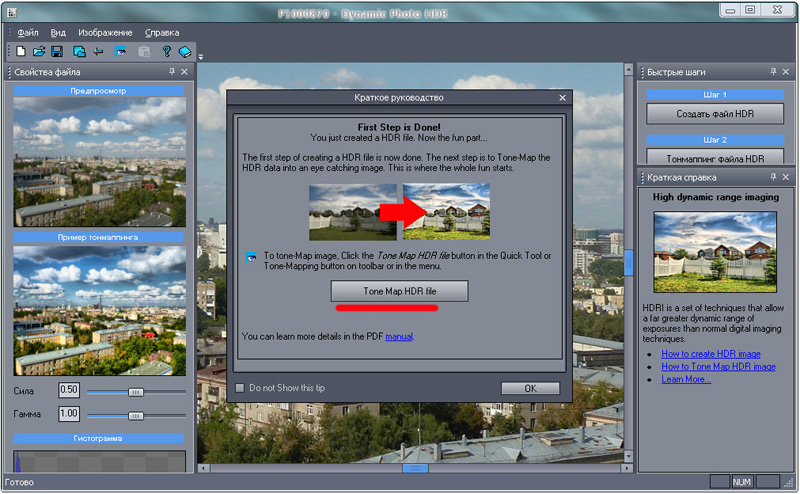

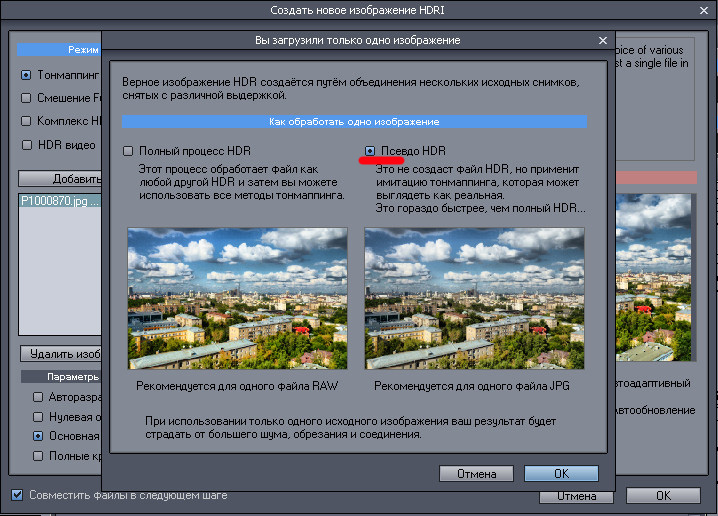
Pokud jste se vším spokojeni, klikněte znovu na „OK“ a poté proveďte mapování tónů. Zde si již můžete pohrát s nastavením dle svého uvážení, využít různé efekty, způsoby převodu, upravit jas, sytost, ostrost, barvu a další parametry. Koneckonců, zbývá jen uložit hotový výsledek. Pokud jde o vytváření „HDR“ z jedné fotografie, zde je vše mnohem jednodušší. Imitace mapování tónů je aplikována na jednotlivé soubory JPG, ale soubory RAW jsou zpracovávány stejným způsobem jako jakékoli jiné HDR.
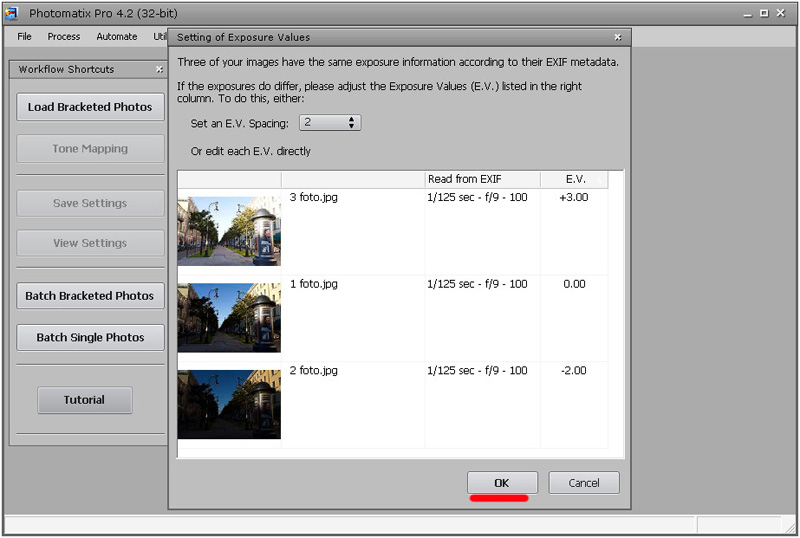
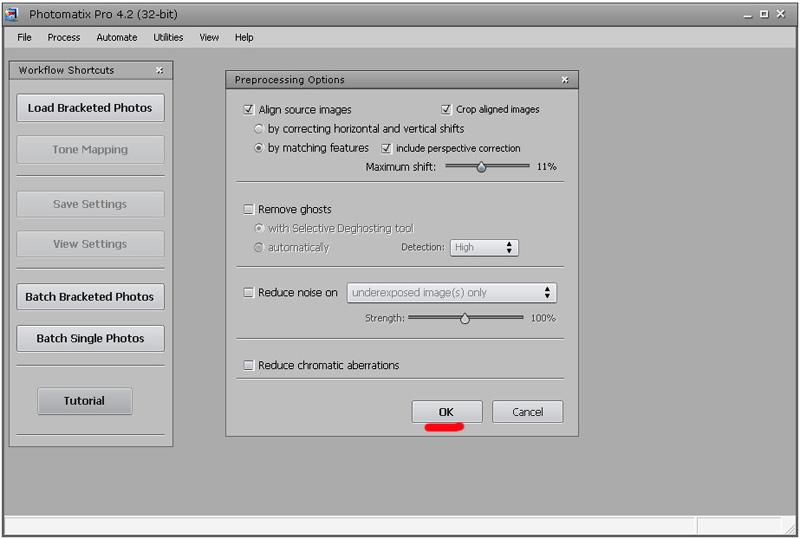
Dalším a možná nejoblíbenějším programem pro vytváření HDR fotografií je Photomatix Pro. Princip fungování tohoto programu je v mnoha ohledech podobný Dynamic photo HDR a spočívá ve spojení několika fotografií s různou úrovní expozice do jednoho vysoce kvalitního, kompletního snímku. Mezi funkce Photomatix Pro patří vytváření pseudo-HDR snímků z jednoho souboru RAW, podpora formátů JPEG, TIFF, PNG, PSD, RAW, Radiance RGBE, automatické zarovnání, dávkové zpracování, mapování tónů HDR snímků a mnoho dalších užitečných operací. .
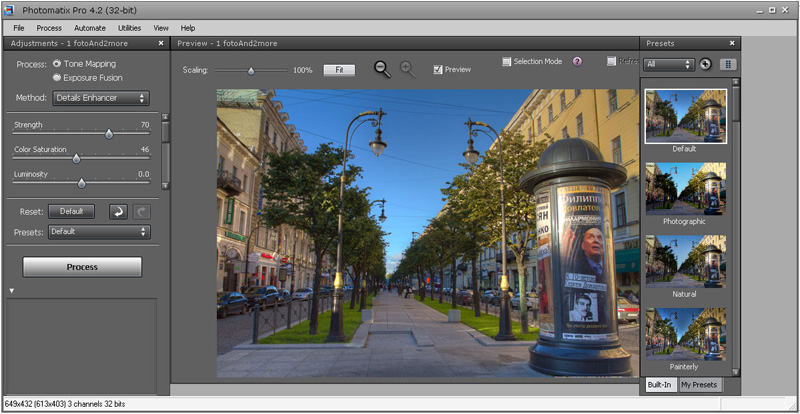
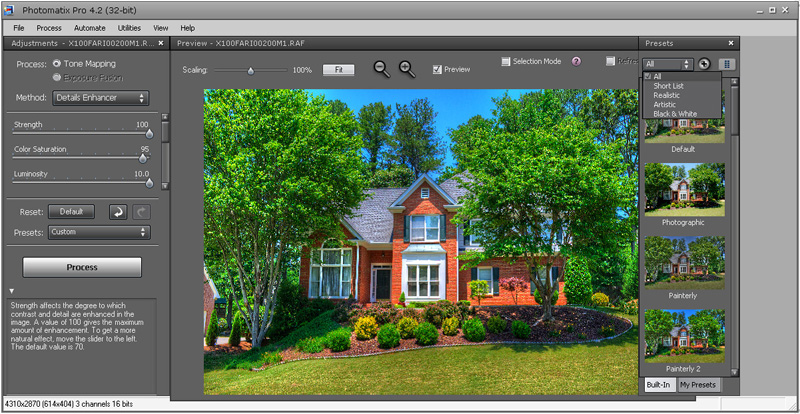
Vytváření HDR ve Photomatix Pro se také provádí v několika fázích. V tomto případě je vhodné použít již připravené obrázky. Například operace jako synchronizace, úprava barev, odstranění chromatických aberací a šumu je nejlepší provést předem ve Photoshopu nebo jiném grafickém editoru. Po přidání obrázků do programu klikněte na „OK“. Otevře se okno s předběžným nastavením. Pokud kombinujete již připravené fotografie, můžete tento krok přeskočit. Klikněte na „OK“, poté na „Mapování tónů“ a ručně si obrázek vybavte. Můžete také použít hotové předvolby. Proces vytváření pseudo-HDR z formátu JPG nebo RAW je mnohem jednodušší. Program provádí veškeré operace pro předběžnou přípravu snímku sám a v automatickém režimu.
